Cara Memindahkan Video Dari Hp Ke Laptop Dengan Kabel Data
Kalian mempunyai banyak Video kenangan yang berada pada Hp. Video liburan misalnya atau Video ketika bersama keluarga, teman, dan lain-lain. Sementara Ruang Penyimpanan Ponsel penuh, tentu akan sangat tidak rela jika harus menghapus Video-Video tersebut.
Nah langkah terbaik adalah melakukan Backup ke dalam Laptop atau PC jika kita memilikinya. Mengingat pada Device tersebut memiliki kapasitas penyimpanan (Hard Disk) yang Lumayan besar.
Memindahkan Video-Video tersebut ke Laptop sangat gampang banget dilakukan, namun kadang bagi yang baru belajar mungkin akan sedikit kebingungan. Namanya juga baru belajar itu sangat wajar. Saya pribadipun dulu ketika masih awal kenal teknologi juga begitu hehehehe (Buka tutorial dulu).
Nah cara yang bisa dilakukan adalah dengan melalui Kabel data. Artinya Video akan dipindahkan ke dalam Laptop dengan Kabel Data. Tidak usah berlama-lama berikut caranya.
(Baca Juga: Cara Mengirim File Lewat Bluetooth Hp Ke Laptop Windows 10)
Cara Memindahkan Video Dari Hp Ke Laptop Dengan Kabel Data
- Siapkan Kabel Data yang cocok dengan Hp kita (Semuanya pasti punya, karena menjadi satu dengan Kabel Charge)
- Colokkan Kabel Data ke Hp dan ke Laptop, sesuai port masing-masing
- Akan ada Notifikasi pada Hp, silahkan tekan untuk memilih Opsi Preferensi USB
- Pilih Transfer File
- Selanjutnya Buka Windows Explorer pada Laptop, maka Ruang Penyimpanan Hp akan terbaca pada Laptop.
- Selanjutnya Masuk Ke Penyimpanan Hp, lalu Tinggal cari Video Yang Ingin Dipindahkan, Kemudian Pindahkan ke Laptop dengan cara Copy atau Cut (Bisa juga sebaliknya memindahkan File dari Laptop ke Hp)
- Selesai
(Baca Juga: Cara Memindahkan Kontak Ke Hp Baru)
Mudah bukan. Sebenarnya yang bisa di pindahkan tidak hanya berupa Video saja, bisa berupa File-File lainnya seperti Foto, Musik, dan lain-lain.
Memindahkan File lewat kabel data tentu lebih mudah dibandingkan dengan cara-cara lainnya, karena Kabel data biasanya menjadi satu dengan kabel Charge, sehingga kita gampang untuk mendapatkannya.
Selain itu Transfer File lewat Kabel data juga memiliki kecepatan yang lebih cepat, apalagi jika kita menggunakan USB Type C, akan lebih kencang lagi.
Kelemahan lewat cara ini adalah harus colok kabel ke Hp dan Laptop, yang mungkin bagi sebagian orang cukup merepotkan, apalagi jika yang dikirim hanya berupa File dengan ukuran kecil. Sekian, terima kasih dan semoga membantu.

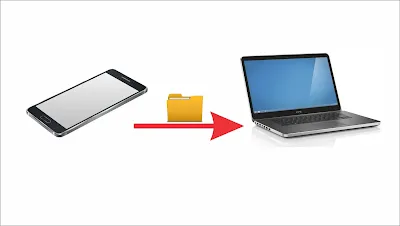




Posting Komentar untuk "Cara Memindahkan Video Dari Hp Ke Laptop Dengan Kabel Data"
Posting Komentar